How To
Zoom-plugin för Elgato Stream Deck: Kontrollera dina möten med ett enda tryck
Senast uppdaterad:
Om du någonsin har haft svårt att hitta Zoom-kontrollerna när du delar skärmen eller behövt stänga av ljudet snabbt när du hostar, är Stream Deck lösningen för dig. Med anpassningsbara LCD-tangenter som visar status i realtid har du alltid dina viktigaste kontroller synliga och inom räckhåll.
Vill du se hur det fungerar? Se hela översikten nedan eller scrolla nedåt för att utforska varje funktion i detalj.
Vad kan du göra med Stream Deck och Zoom?
Låt oss gå igenom de kraftfulla åtgärder som du kan utföra direkt från din Stream Deck-enhet med hjälp av det officiella Zoom-pluginet:

Här är de åtgärder som är tillgängliga för Zoom.
Ljud
Den här är enkel, men ändå den mest använda. Slå på eller stäng av mikrofonens ljud.

Video
Slå på eller stäng av kameran

Dela skärm
Denna åtgärd startar skärmdelning. När du konfigurerar åtgärden kan du välja vilken skärm som ska delas och om skrivbordsljud ska aktiveras, samt optimera för videodelning, vilket möjliggör smidigare video.

Lämna eller avsluta
Denna åtgärd kommer att lämna eller avsluta mötet. Om du är deltagare kommer du att lämna mötet. Om du är mötesvärd kommer du att avsluta mötet.

Räck upp handen
Ganska självförklarande, denna åtgärd höjer eller sänker din hand om du vill vara artig och inte avbryta.

Reagera
Välj en emoji-reaktion och en av de tillgängliga tonerna.

Aktieoptioner
När du delar skärmen kan du snabbt aktivera skrivbordsljud för att dela en video och optimera för videodelning, vilket ökar bildfrekvensen för skärmdelningen och gör presentationer smidigare på bekostnad av viss upplösning. I egenskapsinspektören kan du välja vilka alternativ som denna åtgärd aktiverar eller inaktiverar.

Rekord
Med Spela in, statistik eller stoppa en lokal eller molnbaserad inspelning. Du kan också välja om åtgärden ska starta och stoppa inspelningen eller om den ska starta och pausa en aktiv inspelning.

Konfigurera Stream Deck med Zoom
Det går snabbt och enkelt att använda Stream Deck med Zoom.
Se först till att din Zoom Workspace-klient är uppdaterad till version 6.4 eller senare.
- I Zoom väljer du din profilbild och sedan Kontrollera efter uppdateringar.

Hämta sedan Zoom-plugin för Stream Deck, som finns tillgängligt på Elgato Marketplace.
När de är installerade hittar du åtgärderna på höger sida. Dra och släpp dem på dina Stream Deck-tangenter.

Inledningsvis visas åtgärderna i mörkt och aktiveras när du ansluter till ett möte.

Nu kan du delta i ett möte och åtgärderna kommer att lysa upp och bli aktiva.
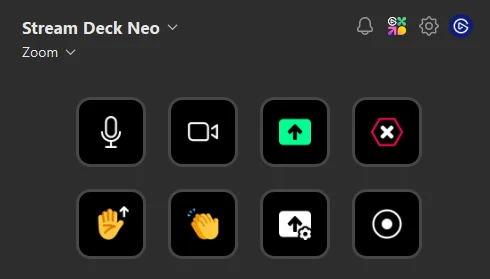
Varför det är viktigt
Oavsett om du är affärsman, distanslärare eller bara någon som tillbringar timmar på Zoom, förändrar Stream Deck-plugin hur du hanterar möten. Det här är inte bara ett genvägsverktyg – det är en helt integrerad kontrollenhet som är certifierad av Zoom.
Stream Deck är den första Zoom-certifierade enheten för personlig produktivitet, som möjliggör direkt tvåvägskommunikation mellan Zoom och din hårdvara. Det innebär tillförlitlig synkronisering, dynamisk visuell feedback och smidigare möten utan att du tappar fokus.
Slutsats
Zoom-samtal ska inte sakta ner dig. Med det nya Stream Deck-pluginet har du full kontroll – oavsett om du håller presentationer, undervisar eller samarbetar över tidszoner. Från livefeedback på din mikrofon och kamera till snabba reaktioner och inställningar för skärmdelning – detta plugin förenklar din Zoom-upplevelse med precision med ett enda tryck.
Är du fortfarande nyfiken? Titta på plugin-presentationen för att se hur det fungerar.
Är du redo att bemästra dina möten?
Ladda ner plugin-programmet idag och gör Zoom till en enkel upplevelse.
PRODUKTER I ARTIKEL